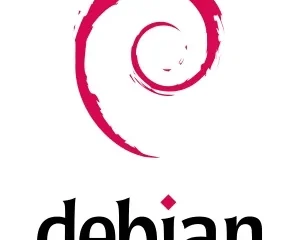通過檢查顯卡的溫度,您可以深入了解其整體健康狀況和性能水平。較低的溫度表明您的 GPU 在您的設置中運行良好。但是,異常高的溫度通常表明您的 GPU 或 PC 出現問題。您的台式機機箱可能沒有足夠的氣流,或者您的一個(或多個)GPU 風扇停止旋轉,或者完全是其他原因。雖然 PC 組件會發熱(尤其是 GPU),但過多的熱量會造成無法修復的損壞。因此,控制 GPU 溫度始終是明智之舉。
無論您擁有何種顯卡,無論價格昂貴與否,時不時地監控其溫度都是檢查一切是否正常的好方法。也就是說,這裡有多種方法可以檢查台式機上的 GPU 溫度。
目錄
通過 Windows 任務管理器檢查 GPU 溫度
Windows 任務管理器可讓您簡單地讀取當前 GPU 溫度。沒什麼特別的,但它確實起作用了。以下是使用任務管理器檢查 GPU 溫度的方法:
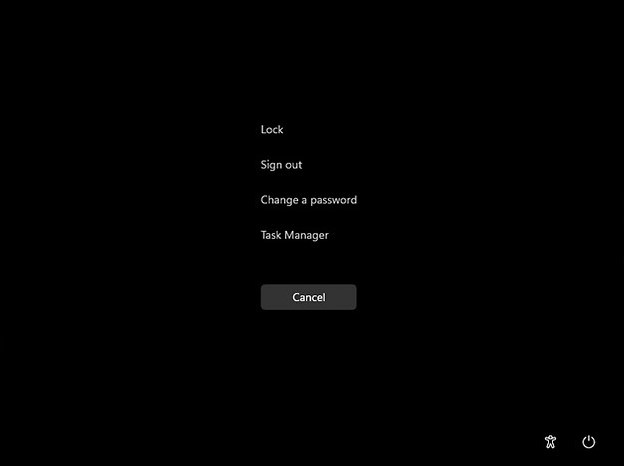
第 1 步:啟動任務管理器
啟動任務管理器的最快(也許是最簡單)方法是按 Ctrl、Shift、和鍵盤上的 Esc 鍵。或者,您可以通過同時按下 Ctrl、Alt 和 Del 鍵並從選項中選擇“任務管理器”來選擇老式方法。
但是,如果您不喜歡鍵盤快捷鍵,而鼠標是您瀏覽 Windows 的首選方式,我們可以滿足您的要求。右鍵單擊任務欄,然後從上下文菜單中選擇“任務管理器”。
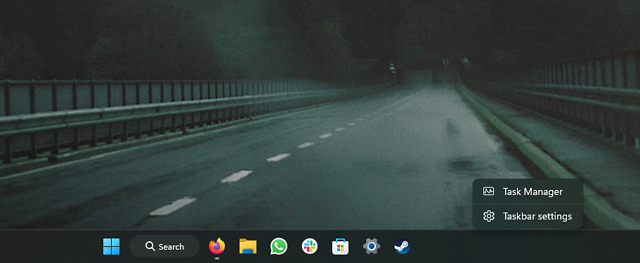
第 2 步:導航到“性能”選項卡
在任務管理器中,您會注意到左邊緣有一個窗格,有多個圖標。單擊看起來像心率監視器的圖標(性能選項卡,從頂部數第二個圖標)。
您還可以單擊左窗格中的漢堡包菜單按鈕來查看每個圖標的標籤。現在,單擊此處的“性能”。
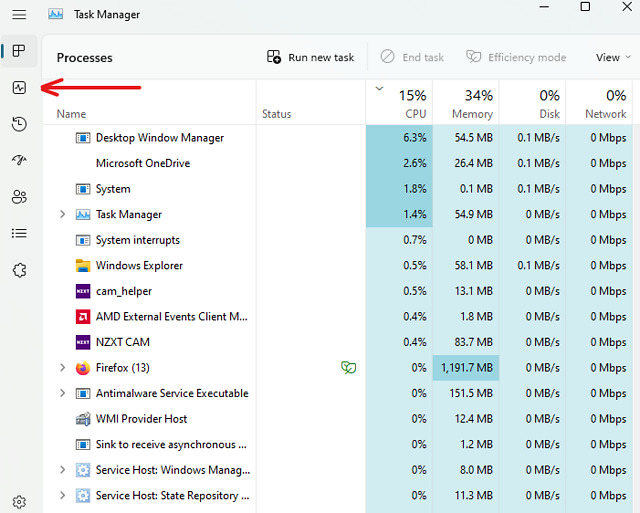
第 3 步:檢查顯卡溫度
在“性能”選項卡中,您會注意到不同硬件的不同部分,即 CPU、內存、磁盤、Wi-Fi/以太網,然後是您的 GPU.
注意:如果您的筆記本電腦配備專用 GPU,您將在性能選項卡中看到兩個 GPU 條目-GPU 0 和 GPU 1。前者將是您的集成 GPU ,後者將是專用 GPU。
通過左鍵單擊選擇您的 GPU,您會注意到右側窗格中加載了 GPU 指標。向下滾動到底部以檢查顯卡的溫度讀數。
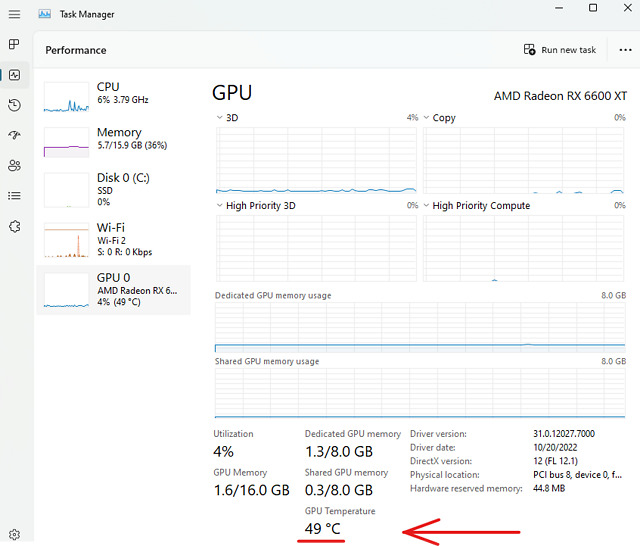
通過 GPU 軟件檢查顯卡的溫度
AMD 顯卡
如果你是一個自豪的擁有者對於 Radeon GPU,您可以使用 AMD Adrenalin 軟件檢查您的 GPU 溫度。其工作原理如下:
1.確保您的 PC 上安裝了 AMD Adrenalin 軟件。如果沒有,請在此處訪問官方 AMD Adrenalin 下載頁面。選擇您的 GPU 型號並單擊提交。
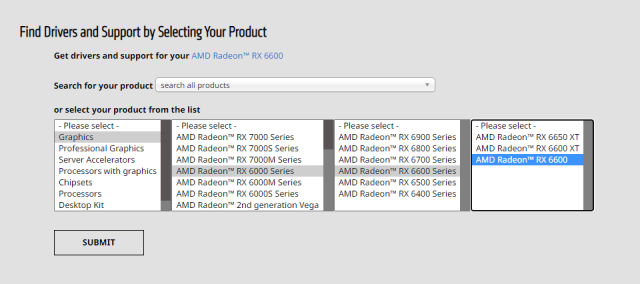
2。接下來,單擊您當前使用的操作系統名稱旁邊的“+”圖標。它將向您顯示適用於您的操作系統的驅動程序版本。單擊“下載”按鈕獲取安裝程序。
注意:下載後,運行安裝程序並按照屏幕上顯示的步驟進行操作。當軟件要求您選擇一個配置文件時,請根據您的用例選擇一個(我們建議使用標準配置文件)。一切就緒!
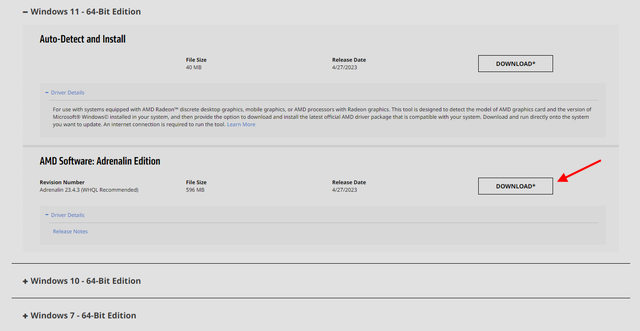
3.您可以按 Alt + R 啟動 Adrenalin 軟件(該快捷方式在遊戲中也有效)。或者,您可以右鍵單擊桌面並選擇“AMD Adrenalin”啟動它。
4.現在,從頂部導航欄導航到“性能”選項卡。
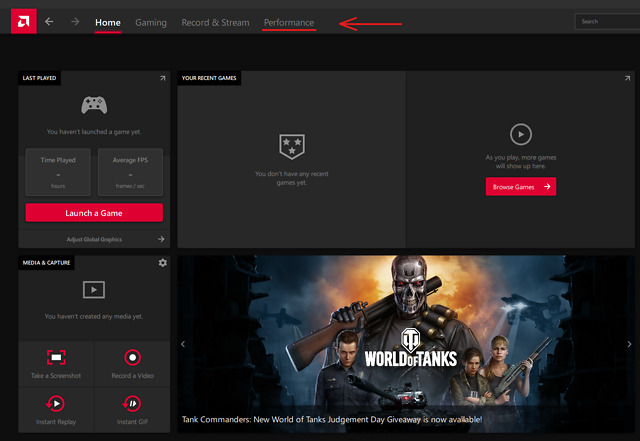
5。在“性能”頁面下,您將看到 CPU、GPU、VRAM、RAM 等的實時指標。現在,要檢查顯卡的溫度,請通過單擊“其他指標”選項展開 GPU 部分。
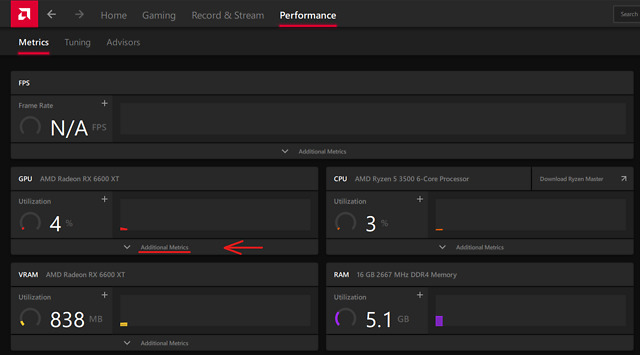
6.展開的 GPU 菜單將向您顯示所有詳細信息,它看起來像這樣:
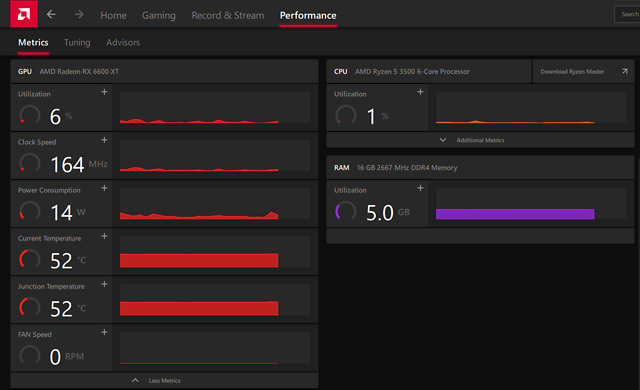
注意:結溫是 GPU 管芯上的最熱點(基本上是熱點)。
“性能”選項卡還顯示其他指標,如當前 GPU 利用率、時鐘速度、功耗和風扇速度。支持 AMD 對其 GPU 軟件設計採用如此直觀、用戶友好的方法。
Nvidia 顯卡
如果你有 Nvidia GPU,你可以通過以下方式檢查你的 GPU 溫度GeForce Experience 應用程序。方法如下:
1.在為您的 GPU 安裝驅動程序期間,您可能已經安裝了 GeForce Experience 應用程序。但是,如果您沒有,請訪問官方 Nvidia GeForce Experience 頁面 下載軟件。單擊下載按鈕,運行安裝程序,然後按照屏幕上的說明進行操作。
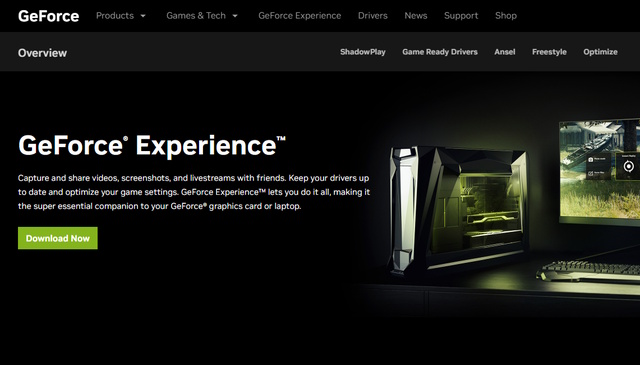
2。同時按下“Alt + Z”以啟動 GeForce Experience 疊加層。它看起來像這樣:
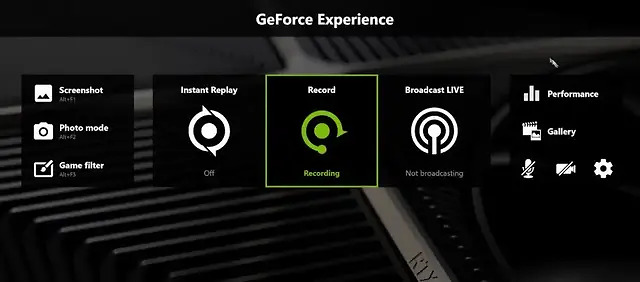
3.現在,單擊屏幕右上角的“性能”。在性能選項卡中,您可以查看當前 GPU 溫度和其他指標,例如當前 GPU 時鐘速度、電壓、利用率、功率、風扇速度和內存時鐘。
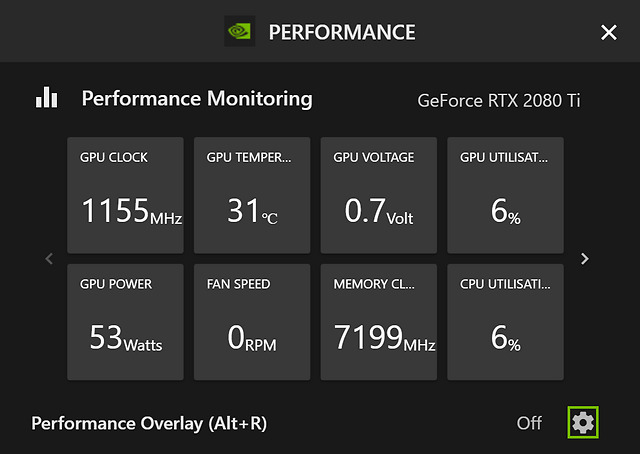
1。 Open Hardware Monitor
OpenHardwareMonitor 是免費的開源軟件,可用於測量 PC 的各種參數,包括時鐘速度、電壓,以及最重要的溫度。您可以在此處下載 OpenHardwareMonitor。
您需要做的就是運行應用程序並單擊 GPU 旁邊的“+”號。它將展開視圖並向您顯示 GPU 的當前和最高記錄溫度。
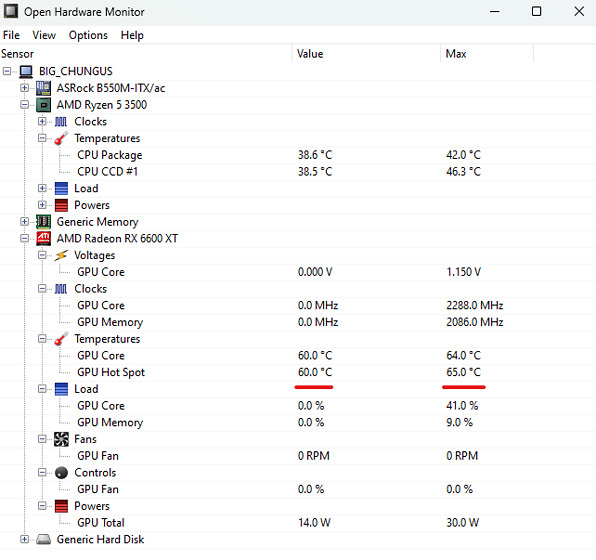
你當您運行基準測試和遊戲時,還可以讓 OpenHardwareMonitor 在後台運行,以跟踪負載下的 GPU 溫度。
注意:您還可以使用 LibreHardwareMonitor(免費,下載),它是 OpenHardwareMonitor 的一個分支。它們都是開源的並且基本相同。但是,LibreHardwareMonitor 會顯示其他信息,例如 CPU Core Distance to TjMax、Core Max 和 Core Average 值。對於測量 GPU 溫度,兩者都可以正常工作。
2. HWiNFO
您還可以使用 HWiNFO,這是 PC 社區中的一個流行工具。您可以在此處下載 HWiNFO。啟動應用程序並選擇“僅傳感器”模式。
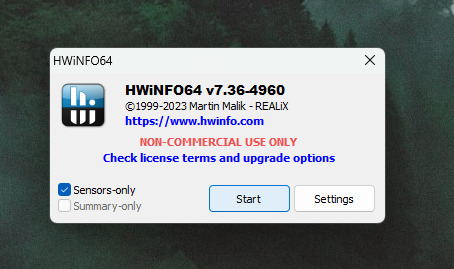
它將打開所有硬件的實時日誌,就像 OpenHardwareMonitor 一樣。向下滾動到列出您的 GPU 的位置,您將看到當前、最低、最高和平均溫度。
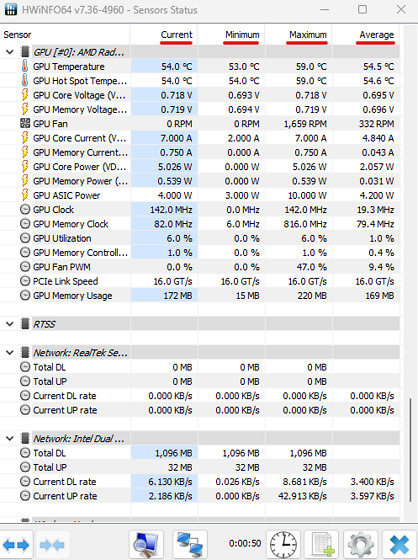
什麼是適合玩遊戲的 GPU 溫度?
這是一個很好的問題!如果您不知道這些值的含義,那麼檢查溫度有什麼意義呢?上下文是關鍵。
雖然筆記本電腦 GPU 可以在 80-90 攝氏度的溫度下運行並且令人不寒而栗,但在 90 攝氏度(或更高)下運行的台式機 GPU 是一個很大的禁忌。理想情況下,如果您的機箱通風良好且風扇配置正確,則 GPU 溫度應保持在 80 攝氏度以下。除非你有鼓風機式的 GPU。他們跑得很熱,粉絲們都快瘋了!
偶爾超過 80 攝氏度的溫度峰值是正常的,不會損壞您的顯卡。但是,如果您的 GPU 經常在 90 攝氏度或更高溫度下運行,它可能會面臨損壞或壽命縮短的風險。
發表評論
Redfall 中有一些有問題的設計選擇,它是半生不熟的著名 Arkane 公式的大雜燴。我喜歡 Arkane Studios 製作的遊戲,Dishonored 因其獨特的突發遊戲玩法而成為我不時重溫的遊戲。 […]
BenQ PD2706UA 顯示器現已上市,它配備了生產力用戶會喜歡的所有附加功能。 4K 分辨率、出廠校準顏色、27 英寸面板、可輕鬆調節的符合人體工程學的支架等等。它有很多 […]
Minecraft Legends 是一款在去年首次亮相時激起我興趣的遊戲。但是,我承認,在我們接近正式發布之前,我並沒有積極地關注這款遊戲。畢竟,我的愛人 […]